- אם אתה נתקל ב פעולה זו בוטלה שגיאה במנהל ההתקנים, סביר להניח שאין לך את ההרשאות הדרושות.
- כדי לתקן את זה, מחק את המפתח הרלוונטי מהרישום, או נסה את השיטות האחרות כאן.
- כמו כן, גלה כיצד להסיר מגבלות מהמחשב שלך.
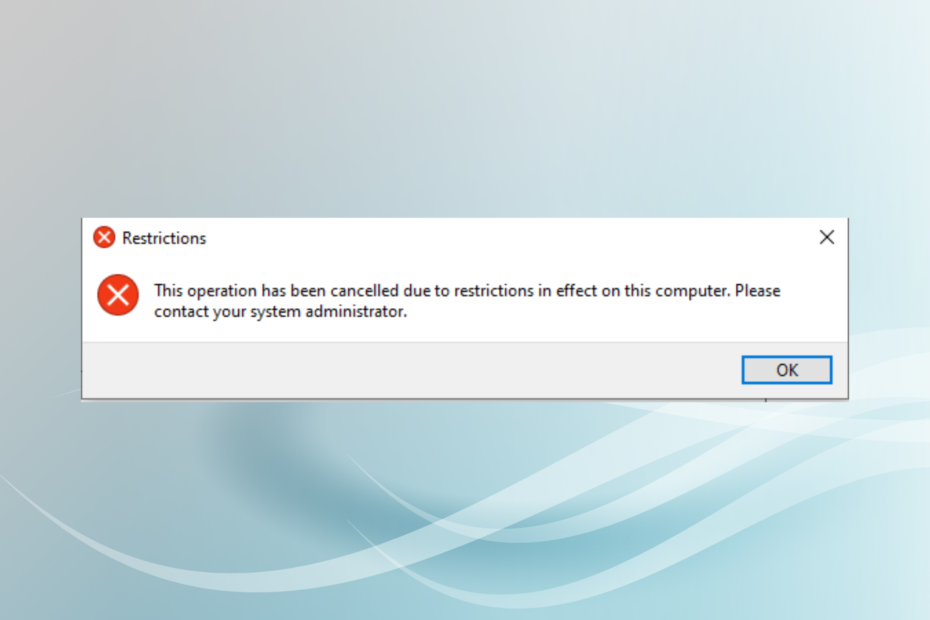
איקסהתקן על ידי לחיצה על הורד את הקובץ
תוכנה זו תתקן שגיאות מחשב נפוצות, תגן עליך מאובדן קבצים, תוכנות זדוניות, כשל חומרה ותייעל את המחשב שלך לביצועים מקסימליים. תקן בעיות במחשב והסר וירוסים כעת ב-3 שלבים פשוטים:
- הורד את Restoro PC Repair Tool שמגיע עם טכנולוגיות מוגנת בפטנט (פטנט זמין כאן).
- נְקִישָׁה התחל סריקה כדי למצוא בעיות של Windows שעלולות לגרום לבעיות במחשב.
- נְקִישָׁה תקן הכל כדי לתקן בעיות המשפיעות על האבטחה והביצועים של המחשב שלך.
- Restoro הורד על ידי 0 הקוראים החודש.
משתמשים רבים דיווחו שהם נתקלים פעולה זו בוטלה עקב הגבלות בתוקף על מחשב זה. אנא פנה למנהל המערכת שלך שגיאה בעת פתיחת מנהל ההתקנים ב-Windows 11 ו-10.
השגיאה מופיעה בעיקר במחשבים הנשלטים על ידי ארגונים ולא על ידי משתמש הקצה, עם מספר הגבלות.
אז בואו נגלה איך אתה יכול לתקן את פעולה זו בוטלה שגיאה במנהל ההתקנים.
מה קורה כאשר הפעולה שלך מבוטלת במנהל ההתקנים?
כאשר אתה נתקל בשגיאה בעת הפעלת מנהל ההתקנים, זה מצביע על העובדה שלא קיבלת הרשאה לגשת אליו. אם המחשב נמצא בבעלות ארגון או המעסיק שלך, פנה אליהם.
במקרה שזה המחשב האישי שלך, זה יכול להיות הגדרות שגויות או שינויים לא מכוונים ברישום. נסה את השיטות שלהלן כדי לתקן את פעולה זו בוטלה שגיאה במנהל ההתקנים.
איך מתקנים מבצע זה בוטל?
1. שנה את הרישום
- ללחוץ חלונות + ר לשגר לָרוּץ, הקלד regedit, ולחץ בסדר.
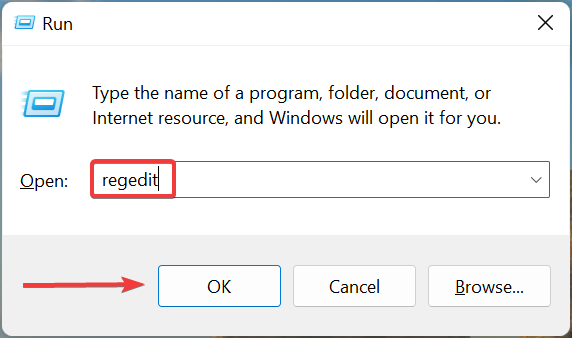
- נְקִישָׁה כן בהנחיה.
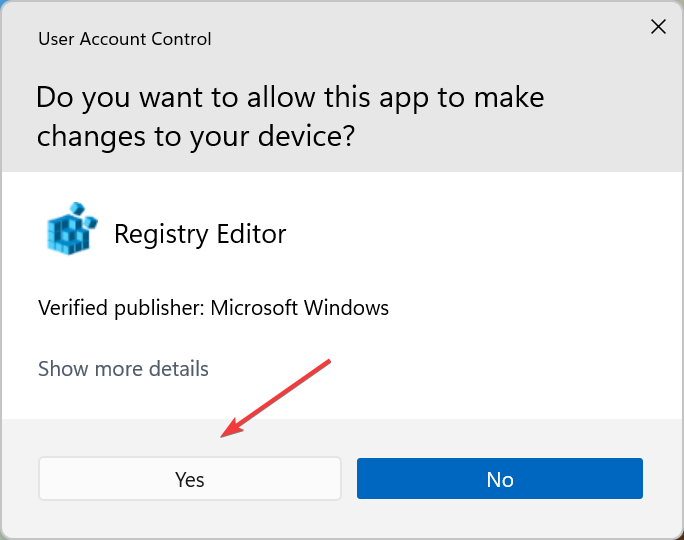
- הדבק את הנתיב הבא בשורת הכתובת ולאחר מכן הקש להיכנס:
מחשב\HKEY_CURRENT_USER\Software\Microsoft\Windows\CurrentVersion\Policies\Explorer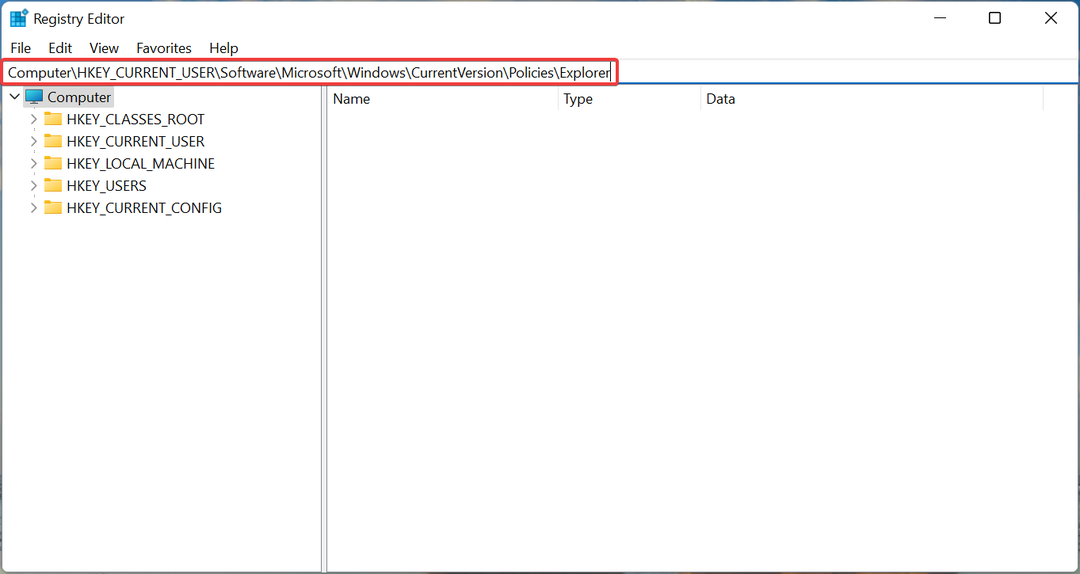
- אתר את DisallowRun מקש, לחץ עליו באמצעות לחצן העכבר הימני ולאחר מכן בחר לִמְחוֹק.
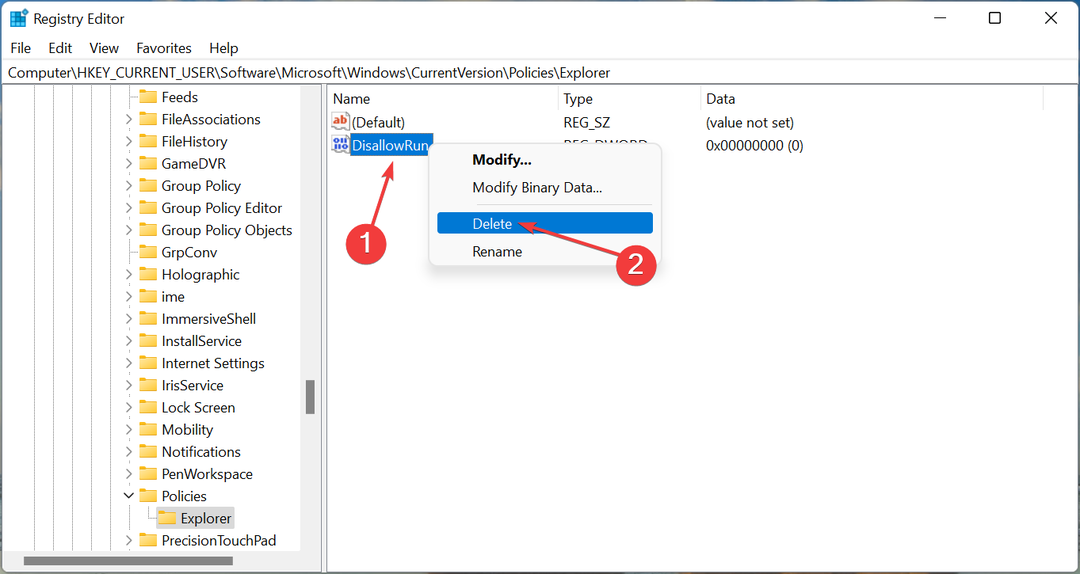
- נְקִישָׁה כן בתיבת האישור.
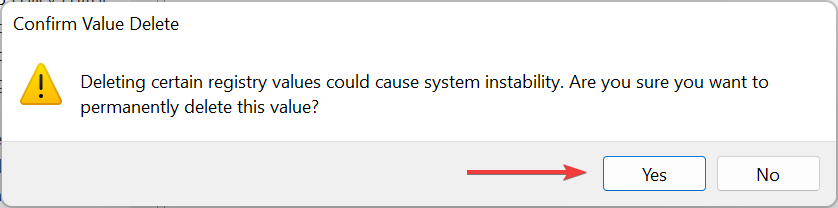
בדוק אם ה פעולה זו בוטלה השגיאה במנהל ההתקנים נפתרה.
2. בצע שינויים בעורך המדיניות הקבוצתית
- ללחוץ חלונות + ר, הקלד gpedit.msc, ולאחר מכן לחץ בסדר.
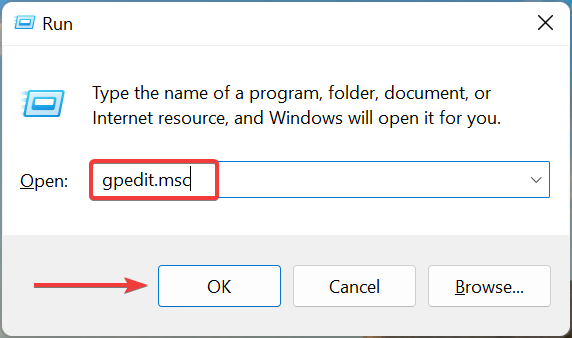
- לְהַרְחִיב תבניות מנהליות תַחַת תצורת משתמש ולאחר מכן לחץ פעמיים על מערכת.
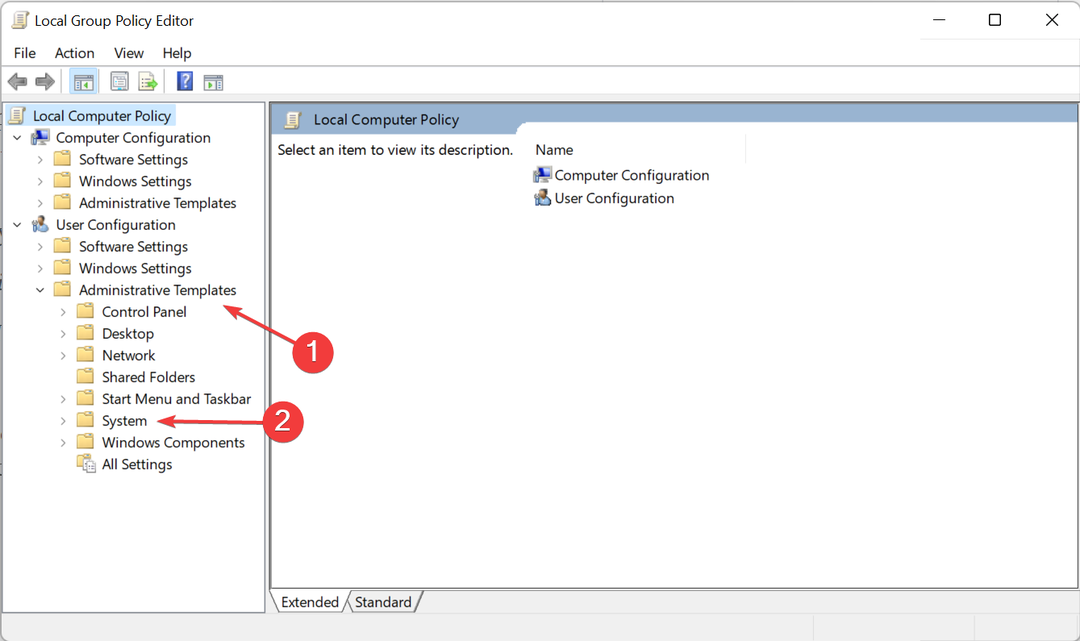
- לחץ פעמיים על אל תפעיל יישומי Windows שצוינו בצד ימין.
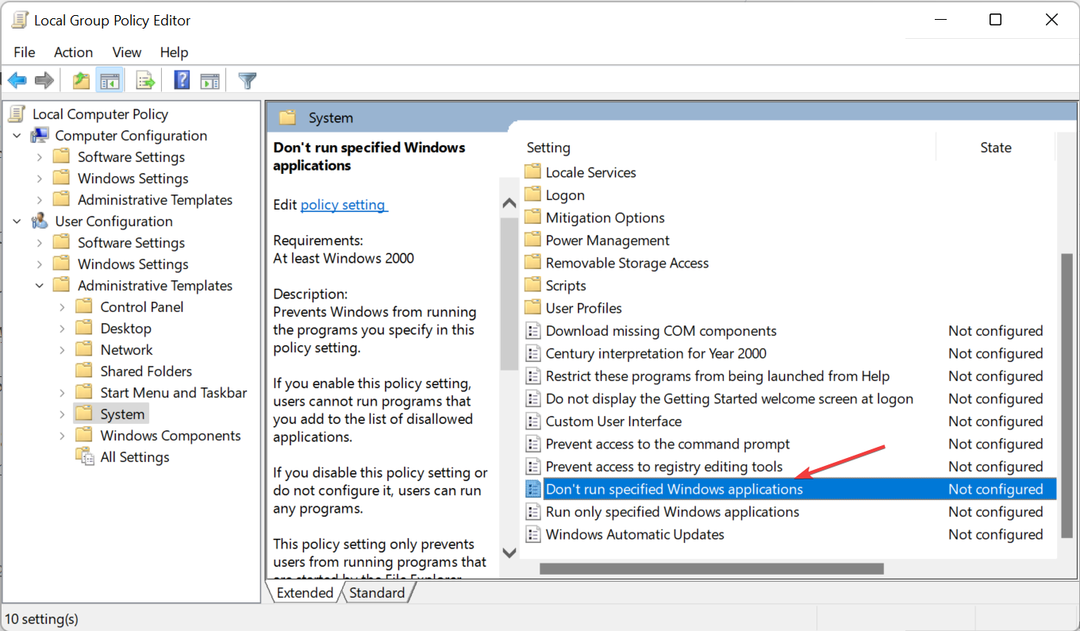
- בחר לא מוגדר ולאחר מכן לחץ על בסדר כדי לשמור את השינויים.
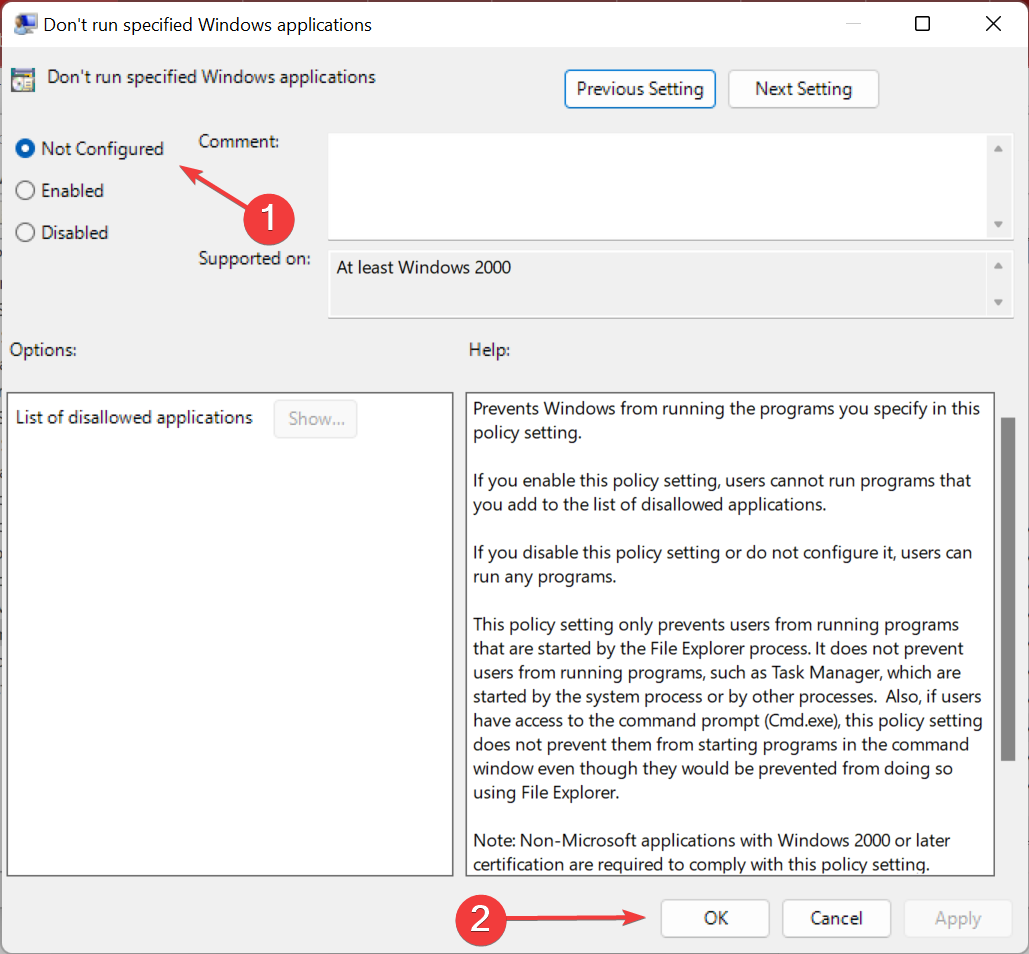
הפעל מחדש את המחשב ובדוק אם פעולה זו בוטלה השגיאה במנהל ההתקנים תוקנה. אם לא, עבור לשיטה האחרונה.
- 3 דרכים לאפשר TLS 1.2 בכל מהדורות Windows בשנת 2022
- המחשב מופעל מחדש בזמן משחק? 7 דרכים לתקן את זה במהירות
- מהי Microsoft Dev Box וכיצד ניתן להשתמש בה
- כיצד לתקן את מנהל ההתקנים אם הוא מהבהב ב-Windows 10/11
- 3 דרכים קלות להמשיך להשתמש ב-Internet Explorer ב-Windows 11
3. אפס את Windows
במקרה שאף אחת מהשיטות המפורטות כאן לא עבדה, אין לך ברירה אלא לעשות זאת לאפס את המחשב. הקפד למחוק הכל בזמן האיפוס.
כאשר אתה מאפס את המחשב, כל היישומים המותקנים וההגדרות המוגדרות אובדים, ואם אחד מאלה היה מאחור פעולה זו בוטלה שגיאה במנהל ההתקנים, דברים אמורים לעבוד בסדר עכשיו.
כיצד אוכל להסיר הגבלות מהמחשב שלי?
- ללחוץ חלונות + ס, וחפש נוףהגדרות מערכת מתקדמות.
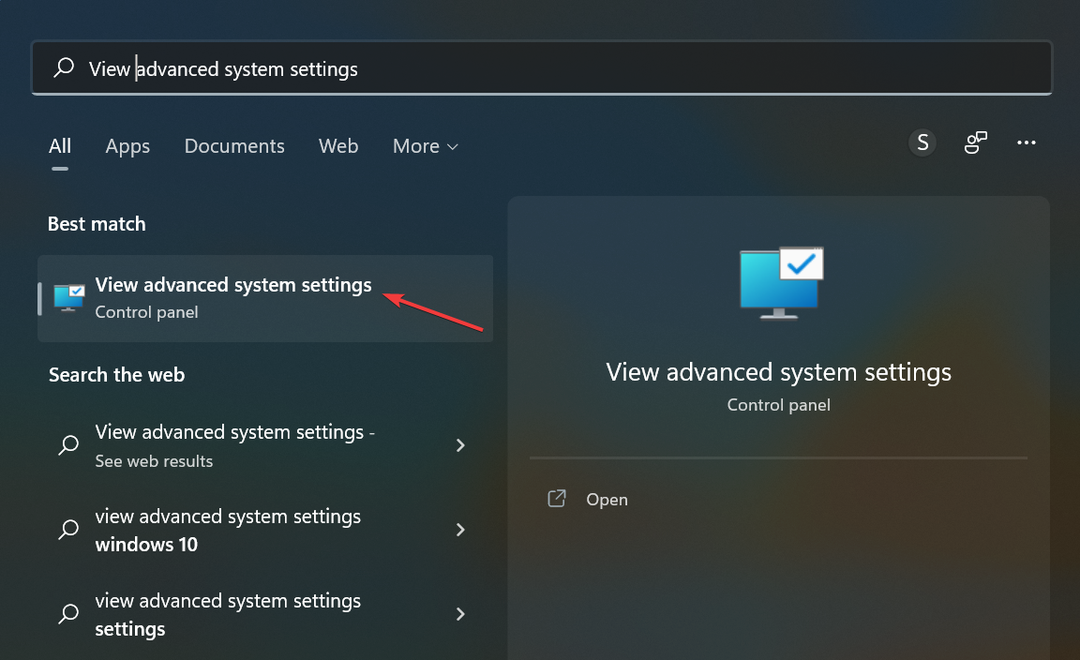
- לך ל שם המחשב לשונית ולאחר מכן לחץ שינוי.
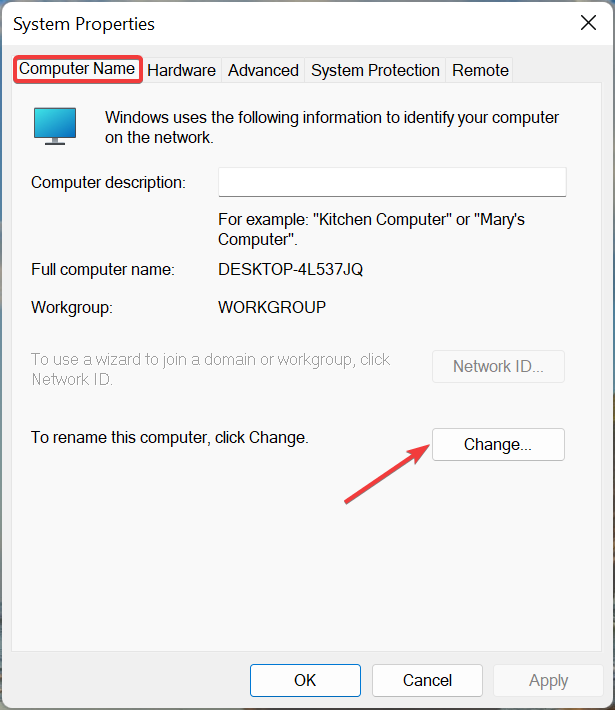
- בחר קבוצת עבודה, ולאחר מכן לחץ בסדר כדי לשמור את השינויים.
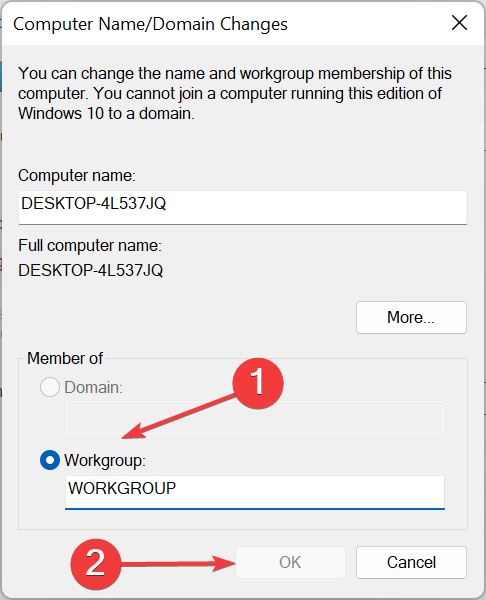
זהו זה! עד עכשיו, יהיה לך את פעולה זו בוטלה תוקנה שגיאה במנהל ההתקנים.
כמו כן, גלה את הטוב ביותר כלים חלופיים עבור מנהל ההתקנים.
ספר לנו איזה תיקון עבד בשבילך בקטע ההערות למטה.
 עדיין יש בעיות?תקן אותם עם הכלי הזה:
עדיין יש בעיות?תקן אותם עם הכלי הזה:
- הורד את כלי תיקון המחשב הזה מדורג נהדר ב-TrustPilot.com (ההורדה מתחילה בעמוד זה).
- נְקִישָׁה התחל סריקה כדי למצוא בעיות של Windows שעלולות לגרום לבעיות במחשב.
- נְקִישָׁה תקן הכל כדי לתקן בעיות עם טכנולוגיות פטנט (הנחה בלעדית לקוראים שלנו).
Restoro הורד על ידי 0 הקוראים החודש.


